
- •Министерство образования и науки республики казахстан Университет «туран»
- •Дипломный проект
- •Задание на дипломный проект
- •Руководитель: ________ Ахметжанова ж.Б.
- •Содержание:
- •Глава 1. Обоснование потребности в Web-сайте……….……..……………………... 6
- •Глава 2. Разработка и создание Web-сайта……………....…………………………… 24
- •Глава 3. Технико-экономическое обоснование……………………………...………. 66
- •Глава 4. Охрана труда и безопасность жизнедеятельности……………………….. 73
- •Введение
- •Цели и поставленные задачи дипломного проекта
- •Глава 1. Обоснование потребности в Web-сайте
- •1.1 Web-сайт, общие понятия.
- •1.1.1 Классификация Web-сайтов
- •1.1.2 Проектирование и разработка Web-сайта
- •1 Этап — определение целей создания сайта
- •2 Этап — проведение исследований по теме
- •3 Этап — определение типа сайта, разработка тз и структуры
- •4 Этап — разработка макета дизайна сайта
- •5 Этап — html-css вёрстка
- •6 Этап — программирование и установка на cms
- •1.2 Разработка базы данных MySql
- •1.2.1 Связь с базами данных MySql
- •1.2.2 Хранение данных в реляционных базах данных
- •1.3 Разработка административной части сайта
- •1.4 Язык php
- •1.4.1 Общие правила построения php-программы
- •Переменные
- •1.4.2 Связь php с базой данных MySql
- •1.5 Основы css
- •Свойства шрифта
- •Глава 2 Разработка и создание Web-сайта «Детский Хоккейный Клуб»
- •2.1 Постановка задачи при проектировании web- сайта
- •2.2 Общая структура Web-сайта
- •Главная
- •2.2.1 Каталоги в cms Joomla V.1.5.8
- •2.2.2 Работа с базами данных в cms Joomla V.1.5.8
- •Префикс
- •Общепринятые поля таблицы
- •Поля даты
- •Многоязычные требования
- •Запрос в базу данных
- •Написание запросов
- •Получение результата
- •Использование adOdb
- •Управление зарезервированными полями
- •Publishing
- •Checking Out
- •Ordering
- •Поле параметров
- •Поля даты
- •2.3 Дизайн Web-сайта
- •2.3.1 Подробное описание разделов и подразделов
- •2.4 Администрирование
- •2.4.1 Панель администратора
- •Пиктограмма с надписью Сайт.
- •Пиктограмма Меню
- •Пиктограмма Статьи
- •Пиктограмма Компоненты
- •Пиктограмма Расширения
- •Пиктограмма Инструменты
- •2.4.2 Создание пунктов меню
- •2.4.3 Редактирование материала
- •2.4.4 Установка Шаблона Web-сайта
- •2.4.5 Вставка видео на Web-сайт
- •Вставка видео с YouTube.Com
- •2.4.6 Опрос пользователей Web-сайта
- •Глава 3. Технико-экономическое обоснование
- •3.1 Оценка общего состояния рынка веб-разработки
- •3.2 Стоимость разработки
- •Стоимость операционной системы
- •Системные требования html-редакторов
- •Минимальные требования и расходы
- •Необходимые требования и расходы
- •Оптимальный вариант для создания Web-сайта «Детский хоккейный клуб»
- •Глава 4. Нормы и требования охраны труда на рабочем месте разработчика Web-сайта
- •4.1 Общие положения
- •4.2 Требования безопасности во время эксплуатации эвм
- •4.3 Требования безопасности во время работы
- •4.4 Выводы
- •Заключение
- •Список использованной литературы
- •16. Д. Н. Колисниченко. Движок для вашего сайта. Cms Joomla!, Slaed, php Издательство: бхв-Петербург, 2008г.
- •34. Билл Скотт, Тереза Нейл. Проектирование веб-интерфейсов. 2010г.
- •Приложения
Пиктограмма Расширения
Рисунок 9: Меню вкладки Расширения
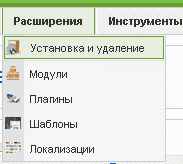
Пункт Установка и удаление. Нажав на него откроется окно установки/удаления различных расширений, таких как компоненты, модули, плагины, языковые пакеты и шаблоны.
Модули - страница со всеми созданными модулями на сайте.
Плагины - то же самое, что и с модулями, только для плагинов.
Шаблоны - показывает загруженные шаблоны для сайта. Звёздочкой обозначен текущий шаблон.
Локализации - установленные языковые пакеты, бывают локализации для Админ Панели и для сайта.
Пиктограмма Инструменты
Рисунок 10: Меню вкладки Инструменты

Пункт Личные сообщения - список сообщений электронной почты приходящих на ящик вашего сайта.
Новое сообщения - позволяет создать и отправить сообщение с вашего сайта.
Пункт Рассылка писем - позволяет сделать рассылку сообщений с вашего сайта определённым группам пользователей.
Общая разблокировка - когда одновременно работают несколько пользователей с правами доступа к редактированию сайта, некоторые элементы блокируются, это действие разблокирует элементы.
Полная очистка кэша и кэша с истёкшим сроком, тут я думаю понятно.
Правее на строке с пиктограммами находится ссылка Предпросмотр, она позволяет перейти к просмотру сайта с пользовательской стороны (Front-End). Открывается в новом окне.
Рядом количество входящих сообщений и количество пользователей допущенных к администрированию сайта находящихся в Админ Панели.
Кнопка Выйти - Выход из Админ Панели.
2.4.2 Создание пунктов меню
Наводим мышь на пиктограмму Меню - Главное меню и нажимаем.
Рисунок 11: Пункт меню – Главное меню

Появится страница с пунктами главного меню. Пункт всего один - Главная. Нажимаем на зелёную кнопку с плюсиком в правом верхнем углу. Создать. Появится страница с выбором типа пункта для меню. Нам нужен Материалы, нажимаем. Этот пункт раскроется на подпункты:
Рисунок 12: Типы
пунктов меню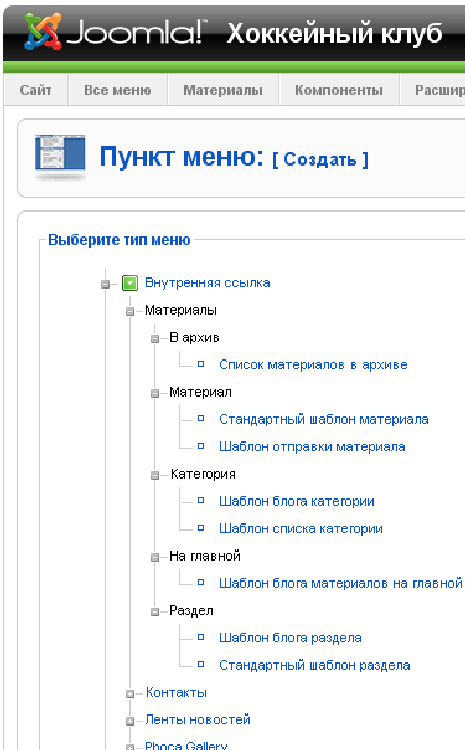
Выбираем подпункт Стандартный шаблон материала
Открывается окно, которое изображено на рисунке 13. Пишем название пункта, псевдоним (английскими буквами), определяем, опубликован или нет. Указываем родительский элемент Все о хоккее!
Рисунок 13: Стандартный шаблон материала

Далее выбираем заранее приготовленный материал, указываем его во вкладке Выберите материал и нажимаем Выбрать и Сохранить
Рисунок 14: Параметры нового материала
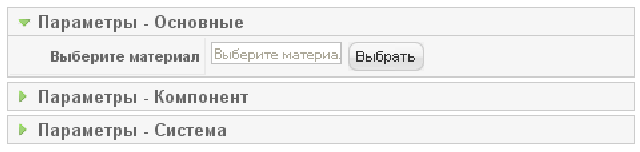
Получаем новое меню с материалом Команды, игроки и снаряжение.
Рисунок 15: Созданное меню: Команды, игроки и снаряжение
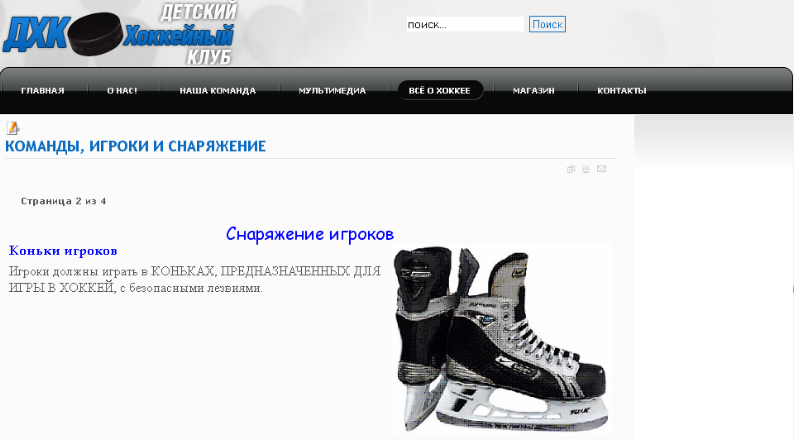
Все пункты меню Web-сайта можно корректировать во вкладке Все меню-Главное меню.
Рисунок 16: Вкладка Главное меню
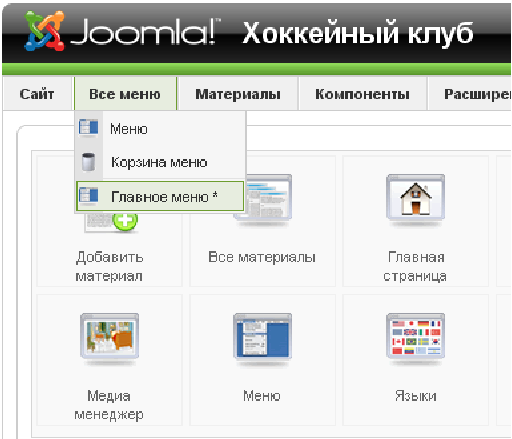
Пункты меню расположены в виде иерархии
Рисунок 17: Пункты меню

Возможно изменение расположения пунктов меню Web-сайта.
2.4.3 Редактирование материала
Все материалы Web-сайта можно редактировать во вкладке Менеджер материала.
Рисунок 18: Менеджер материала
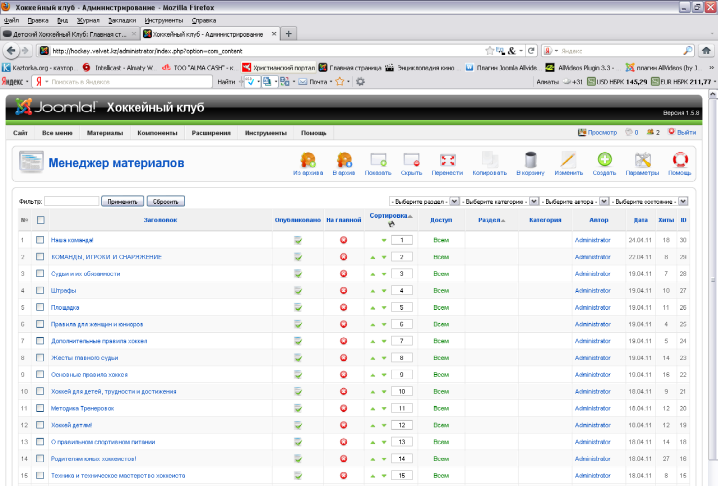
Возможно изменение расположения материалов Web-сайта.
Для редактирования материала необходимо кликнуть на нем из Менеджера материалов левой клавишей мыши. Открывается окно редактирования материала.
Рисунок 19: Окно редактирования материала

После редактирования нажимаем Сохранить.
